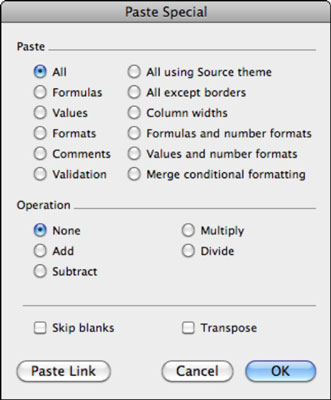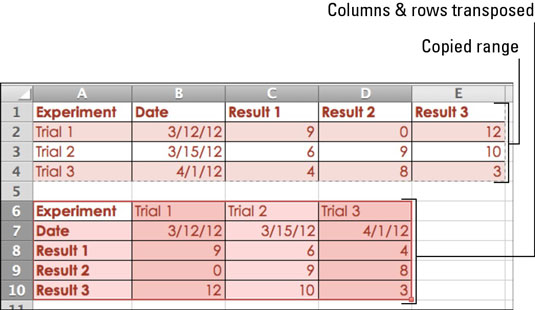У Office 2011 для Mac проста опція Excel вставити відповідає більшості ваших звичайних вимог до вставки, але це одноразова угода — ви можете вибрати лише один варіант. З іншого боку, функція «Спеціальна вставка» в Excel 2011 для Mac дозволяє вибирати, які окремі атрибути чи комбінацію потрібно вставити.
Виберіть клітинку або діапазон комірок, які потрібно скопіювати, і виберіть Редагувати→Копіювати.
Клацніть клітинку, куди потрібно вставити, а потім виберіть Редагувати→ Спеціальна вставка.
У розділі Вставити діалогового вікна виберіть потрібний параметр.
Натисніть OK.
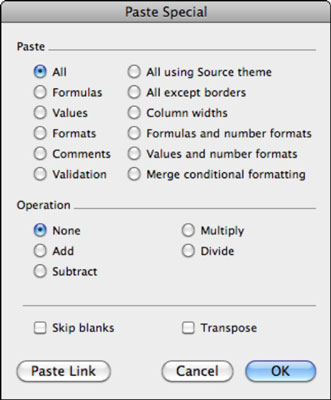
Кнопка «Вставити посилання» стає активною залежно від того, що ви скопіювали та який параметр вставки ви вибрали в діалоговому вікні «Спеціальна вставка». Кнопка Вставити посилання вставляє формулу комірки, яка посилається на клітинку, яку ви копіюєте.
Перетворення рядків у стовпці за допомогою спеціальної вставки в Excel 2011 для Mac
Багато разів ви можете побажати, щоб ви могли легко змінити макет даних з горизонтального на вертикальний або навпаки. На щастя, опція спеціального транспонування в Excel робить саме це.
Щоб швидко перетворити стовпці на рядки, виконайте такі дії:
Виберіть діапазон комірок і виберіть «Редагувати»→ «Копіювати».
Виберіть цільову клітинку.
Виберіть «Редагувати»→ «Спеціальна вставка».
Установіть прапорець Transpose і натисніть OK.
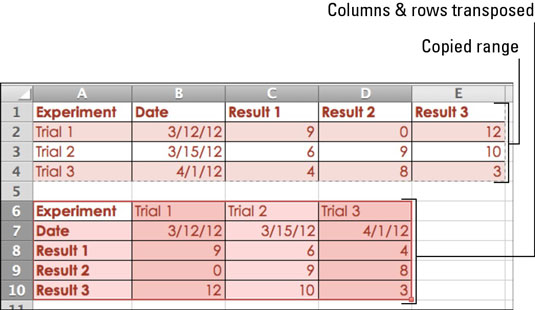
Використання спеціальної вставки з об’єктами в Excel 2011 для Mac
Якщо ви копіюєте об’єкт, а не клітинку чи діапазон комірок, діалогове вікно «Спеціальна вставка» пропонує параметри вставки, що відповідають типу об’єкта, який ви вставляєте. Діаграми, таблиці та зображення мають унікальні параметри «Спеціальна вставка», кожна з яких описана в частині опису діалогового вікна «Спеціальна вставка».
Ви можете використовувати спеціальну функцію вставки в Excel, використовуючи вміст, скопійований з іншої відкритої програми, наприклад Word, PowerPoint або навіть веб-браузера. Параметри діалогового вікна «Спеціальна вставка» змінюються залежно від того, що ви скопіювали в буфер обміну.
В першу чергу копіювання як зображення
Ви можете легко скопіювати зображення об’єкта, комірки або діапазону комірок, але ви повинні знати про секретне меню «Редагувати». Щоб скористатися зміненим меню «Редагувати», виконайте наведені нижче дії.
Виділіть клітинку, діапазон комірок або об’єкт на аркуші.
Утримуючи клавішу Shift, клацніть меню «Редагувати».
Ось секрет! Коли ви утримуєте клавішу Shift, меню «Редагування» пропонує параметри «Копіювати зображення» та «Вставити зображення».
Виберіть «Редагувати»→ «Копіювати зображення».
Натисніть один із варіантів:
-
Як S hown про п S Creen: Те , що ви бачите, що ви отримаєте.
-
Як S hown W курка P rinted: Зображення відформатований на основі поточних виборів у вікні Параметри сторінки.
Тепер у вас є зображення в буфері обміну, яке ви можете використовувати в Excel або будь-якій іншій програмі, яка може вставляти зображення.
Ви також можете, утримуючи Shift, вибрати «Редагувати→ Вставити зображення», щоб вставити вміст буфера обміну як зображення, незалежно від його походження.